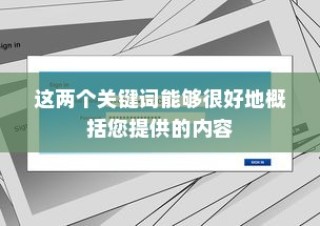小米10青春版使用投屏功能非常简单,用户只需将手机与电视连接至同一Wi-Fi网络,打开手机的投屏功能,选择对应的电视设备,即可实现屏幕投射,用户还可以利用第三方应用增强投屏效果,整个过程简单易行,为用户带来便捷的观影和办公体验。

随着科技的飞速发展,智能手机已经成为我们日常生活中不可或缺的一部分,小米10青春版手机凭借其高性能硬件和先进技术,为用户带来了极致的使用体验,特别是其投屏功能,更是极大地丰富了我们的生活和工作方式,本文将全面介绍小米10青春版手机的投屏功能,帮助用户轻松实现手机与电视等大屏幕设备的连接,享受更广阔的视野和更丰富的体验。
小米10青春版手机简介
小米10青春版是一款集高性能硬件和先进技术于一身的智能手机,其精致的外观设计、出色的性能表现以及卓越的拍照效果,为用户带来了极致的使用体验,在投屏方面,小米10青春版同样表现出色,支持多种投屏方式,让用户能够无缝连接手机与电视等大屏幕设备。
投屏功能详解及使用方法
投屏功能可以将手机中的音视频内容投射到其他显示设备上,让用户享受更加沉浸式的观看体验,对于小米10青春版手机,可以通过以下两种方式进行投屏:
无线投屏功能
为确保投屏过程的顺利进行,首先确保小米10青春版手机和接收设备(如智能电视、投影仪等)处于同一局域网内,然后按照以下步骤操作:
(1)打开小米10青春版手机的“设置”界面; (2)找到“更多连接方式”选项并点击进入; (3)在“更多连接方式”界面中,选择“无线投屏”选项; (4)在无线投屏界面中,选择需要连接的接收设备名称,点击连接。
连接成功后,小米10青春版手机的屏幕内容就会实时投射到接收设备上。
使用第三方应用进行投屏
除了内置的无线投屏功能外,还可以选择使用第三方应用来实现投屏,这些应用通常都支持投屏功能,并且可以在小米10青春版手机上轻松安装和使用。
常见问题及解决方案
在使用投屏功能时,可能会遇到一些问题,如无法找到接收设备、投屏画面卡顿和延迟等,针对这些问题,可以采取以下解决方案:
- 无法找到接收设备:请确保接收设备和小米10青春版手机处于同一网络环境下,并且接收设备的投屏功能已经开启。
- 投屏画面卡顿:尝试切换到更稳定的网络环境,或降低投屏画面的质量。
- 投屏画面延迟:受到设备性能和网络状况的影响,画面可能会出现延迟,可以尝试优化网络环境和设备性能设置,以改善延迟问题。
优化建议
为了更好地使用小米10青春版的投屏功能,获得更好的使用体验,以下是一些优化建议:
- 确保网络畅通:稳定的网络环境是顺利实现投屏的关键,建议使用高速网络连接手机和接收设备。
- 更新软件版本:确保手机和接收设备上的相关软件已更新到最新版本,以获得更好的性能和更流畅的投屏体验。
- 优化设备性能:关闭不必要的应用和进行缓存清理,提高设备性能,进而提升投屏的流畅度和稳定性。
- 选择合适的投屏应用:根据实际需求选择合适的投屏应用,以获得更好的使用体验和功能支持,注意选择评价较高、下载量较大的应用,以确保其可靠性和稳定性。
小米10青春版的投屏功能为用户带来了极大的便利和丰富的使用体验,通过无线投屏功能和第三方应用,用户可以轻松实现手机与电视等大屏幕设备的连接,享受更广阔的视野和更丰富的娱乐、办公体验,本文详细介绍了使用方法、常见问题及解决方案以及优化建议,以帮助用户更好地使用小米10青春版的投屏功能,提升生活和工作中的使用体验。